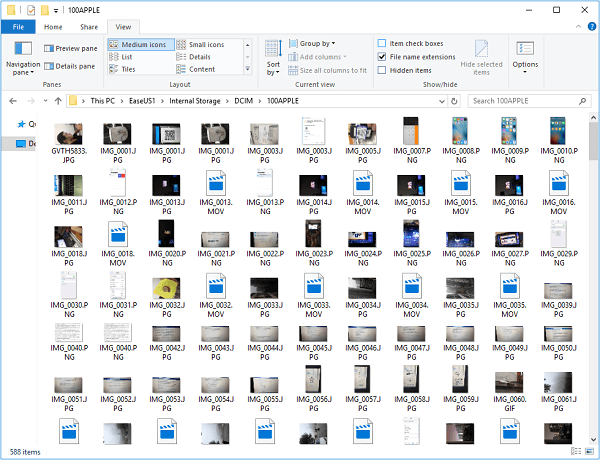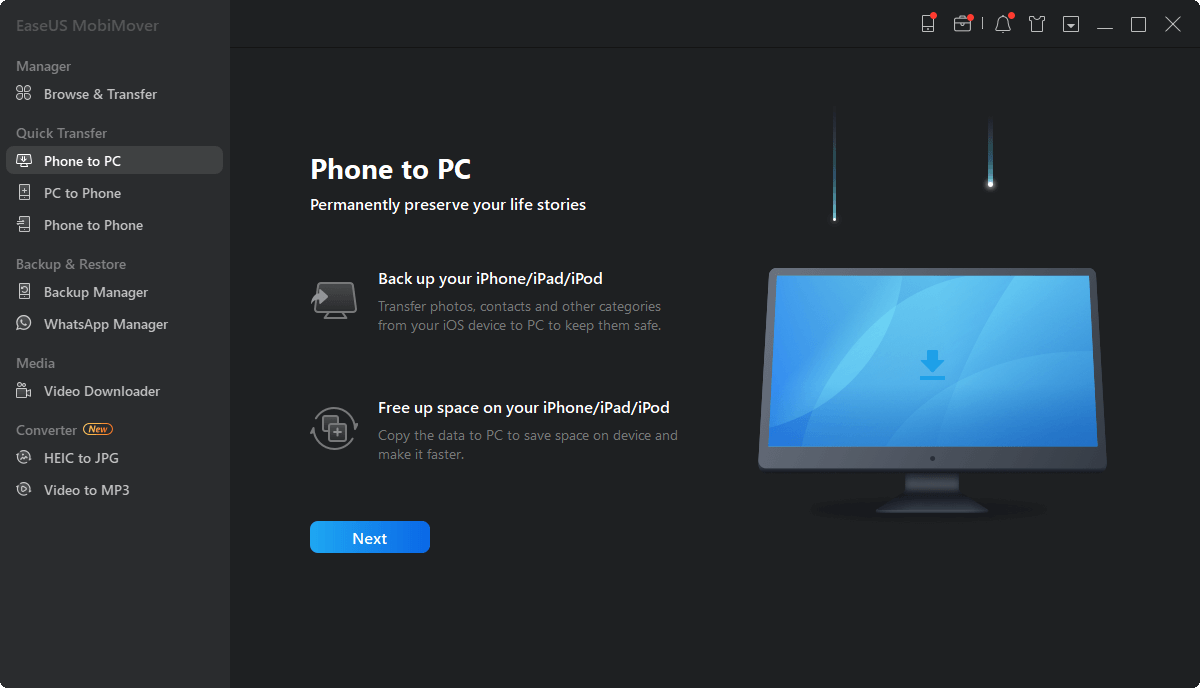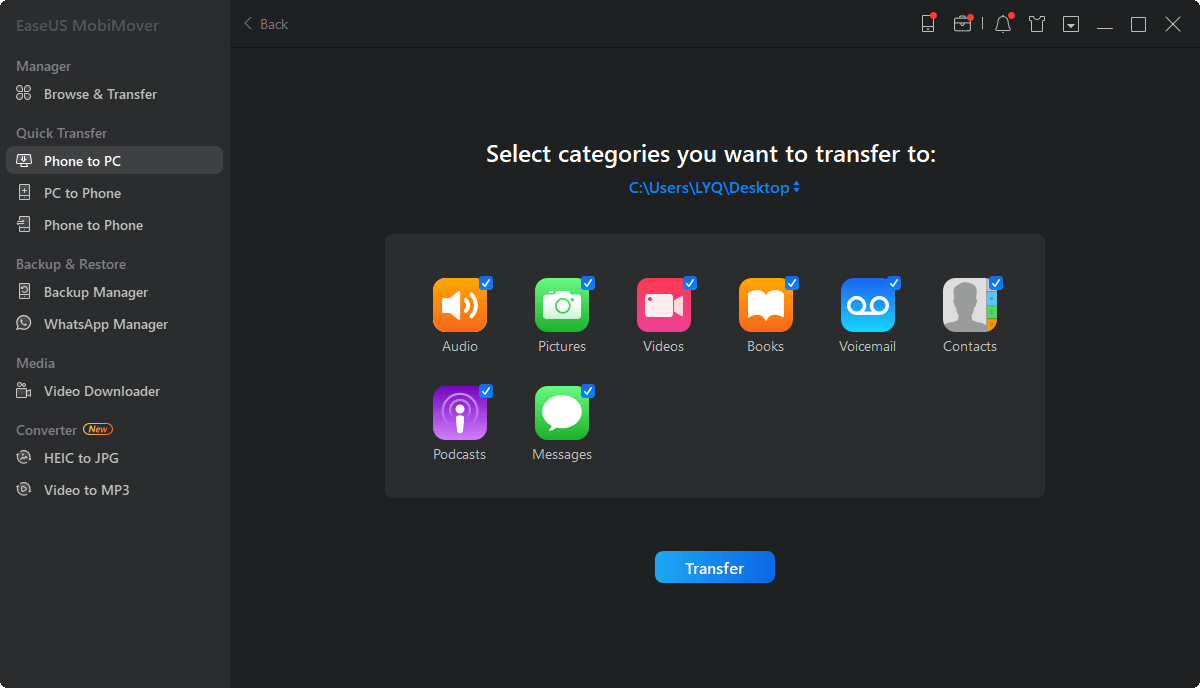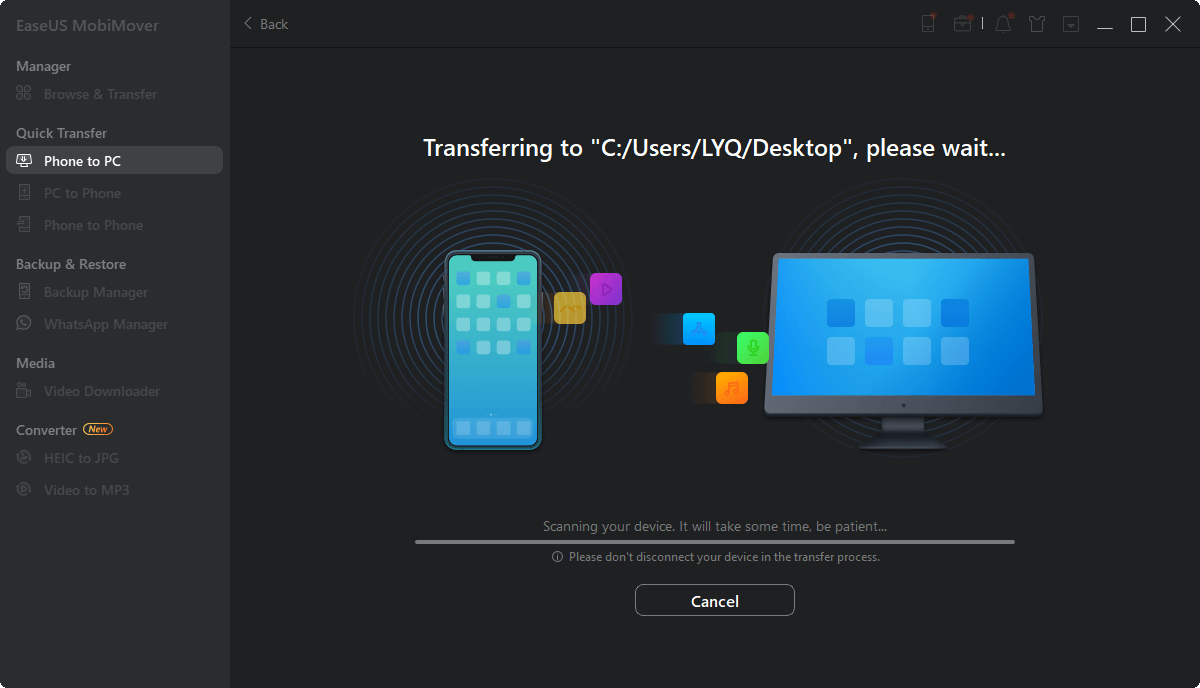Hoe iPhone via USB op HP Laptop aan te sluiten
De meest populaire manier om een iPhone op een HP-laptop aan te sluiten, is door een USB-kabel te gebruiken. Via een USB-kabel kunt u een iPhone, iPad of iPod touch aansluiten op een laptop om de batterij op te laden of bestanden over te zetten (alleen foto's en video's).
Als u bereid bent een iPhone-overdrachtstool van derden te gebruiken, kunt u uw iPhone eerst met een USB-kabel op de HP-laptop aansluiten en vervolgens foto's, video's, muziek, contacten, boeken en meer overbrengen tussen de computer en de mobiele telefoon apparaat.
Methode 1. Verbind iPhone met HP Laptop met Verkenner
Als u foto's wilt overbrengen door uw iPhone en de laptop aan te sluiten, kunt u dit doen met Verkenner na de USB-verbinding. Met Bestandsverkenner op Windows kunt u foto's en video's van uw iPhone naar de laptop overbrengen, zonder gereedschap van derden. Als dat is wat u wilt doen, volgt u de onderstaande stappen:
Stap 1. Sluit je iPhone met een USB-kabel aan op de HP laptop.
Stap 2. Ontgrendel de iPhone en vertrouw de computer in de prompt op uw iDevice.
Stap 3. Ga naar "Deze pc" en je ziet je iPhone hier weergegeven.
Stap 4. Open uw apparaat en kopieer vervolgens de foto's en video's van uw mobiele apparaat naar de laptop.
![Hoe de iPhone via USB op een HP-laptop aan te sluiten]()
Methode 2. Verbind iPhone met laptop met iPhone Transfer Software
Wat als u meer soorten bestanden van uw iPhone naar de laptop wilt overbrengen of omgekeerd? Dat is wanneer je een iPhone-overdrachtsoftwaretool zoals EaseUS MobiMover nodig hebt. Het werkt om bestanden over te zetten tussen een computer en een iDevice of tussen twee iDevices. Naast foto's en video's ondersteunt zo'n tool muziek, beltonen, contacten, berichten, boeken en meer.
Om u te helpen een iPhone, iPad of iPod touch beter te beheren, presteert het ook goed om:
- Back-up en herstel iDevice
- WhatsApp-chats overzetten, back-uppen en herstellen
- Converteer HEIC in bulk naar JPG
Deze functies zijn ook nodig als u meer controle wilt krijgen over uw iPhone-inhoud.
Om bestanden over te zetten tussen een iPhone en een HP laptop:
Stap 1 . Sluit uw iPhone aan op uw laptop met Windows 7 en hoger. Voer vervolgens EaseUS MobiMover uit en kies "Telefoon naar pc" in het linkerzijpaneel. Klik vervolgens op de knop "Volgende" om door te gaan.
Stap 2 . Kies "Afbeeldingen" om foto's en albums over te zetten van iPhone naar uw HP laptop. U kunt op "Aangepast pad" klikken om het opslagpad voor geëxporteerde bestanden in te stellen. Anders slaat MobiMover de afbeeldingen standaard op uw bureaublad op.
Stap 3. Klik nu op de knop "Overdragen" om foto's van uw iPhone naar uw HP-laptop over te zetten. Afhankelijk van de grootte van de foto's kan het enkele seconden of een tijdje duren om foto's van je iPhone naar de laptop te kopiëren. Wacht geduldig.
Methode 3. Verbind iPhone en HP Laptop met iTunes
Het lijdt geen twijfel dat iPhone naadloos samenwerkt met Apple-apparaten. Maar Apple biedt ook een programma waarmee u uw iPhone, iPad of iPod touch kunt verbinden met een Windows-computer, namelijk iTunes. Met iTunes-synchronisatie kunt u gegevens van de HP-laptop synchroniseren met uw iPhone, en met iTunes-bestandsdeling kunt u gegevens uitwisselen tussen deze twee apparaten via apps die het delen van bestanden ondersteunen. Voor meer details kunt u de handleiding raadplegen over het overzetten van bestanden van een pc naar een iPhone of iPad.
Hoe iPhone draadloos met HP laptop te verbinden
Als je geen USB-kabel bij de hand hebt, heb je een draadloze oplossing nodig om een iPhone op de HP laptop aan te sluiten, meestal via Bluetooth of AirPlay.
Methode 1. Verbind iPhone met HP Laptop via Bluetooth
Bluetooth is het ingebouwde hulpprogramma op zowel iPhones als HP-laptops. Door je iPhone via Bluetooth te verbinden met de HP laptop, beheer je je iPhone-bestanden vanaf de computer.
Stap 1. Schakel de vliegtuigmodus uit en schakel Bluetooth in op beide apparaten.
Stap 2. Ga op de HP laptop naar "Start" > "Instellingen" > "Apparaten".
Stap 3. Klik op "Bluetooth of andere apparaten toevoegen" en volg de instructies op het scherm om door te gaan.
Als u uw iPhone niet via Bluetooth met de HP-laptop kunt verbinden, kunt u iOS bijwerken, uw netwerkinstellingen resetten of uw iPhone opnieuw opstarten om het te proberen.
Methode 2. Verbind iPhone met HP Laptop met AirPlay
Als je je iPhone-scherm wilt spiegelen naar de HP-laptop, is het gebruik van AirPlay aan te raden. Met deze ingebouwde functie op uw iPhone kunt u uw iPhone-scherm spiegelen naar een ander scherm, inclusief een computer.
Stap 1. Zorg ervoor dat uw iPhone en de HP laptop hetzelfde wifi-netwerk gebruiken.
Stap 2. Open het Control Center op uw iPhone en schakel "AirPlay" in.
Stap 3. Selecteer de HP laptop in de apparatenlijst.
Stap 4. Voer desgewenst de code voor schermspiegeling in.
Het komt neer op
In zeldzame gevallen moet u uw iPhone mogelijk draadloos verbinden met een HP-laptop voor gegevensoverdracht. In een dergelijke situatie kunt u iCloud toepassen om dingen voor elkaar te krijgen. Op uw computer kunt u iCloud voor Windows downloaden of rechtstreeks naar iCloud.com gaan. Nadat u iCloud op de iPhone hebt ingeschakeld, kunt u gegevens tussen uw iPhone en de laptop draadloos synchroniseren via Wi-Fi.
![EaseUS Data Recovery Wizard]()
![EaseUS Data Recovery Wizard for Mac]()
![EaseUS Partition Manager Pro]()
![EaseYS Partition Manager Server]()
![EaseUS Todo Backup Workstation]()
![EaseUS Todo Backup Advanced Server]()